PDF-формат – это один из самых распространённых форматов для хранения информации в защищённом виде. В нём можно хранить чертежи, таблицы, текстовые документы, картинки и т.д. Для работы с PDF требуются специальные программы, позволяющие просматривать, редактировать и создавать файлы с требуемым расширением. Одним из таковых решений является программа Able2Extract. Рассмотрим её основные возможности и способы взаимодействия подробнее.

Основной функционал программы
Able2Extract позиционируется как конвертер PDF в распространённые виды расширений редактируемых файлов. Например, можно выполнить преобразование PDF-документа в документ MS Word или любой другой документ из линейки MS Office (PowerPoint, Excel и т.д.). При этом конвертированный файл можно будет редактировать как полноценный документ указанного формата.
При использовании многих других программ-конвертеров или онлайн-сервисов пользователи могут сталкиваться с такой проблемой, что не все элементы конвертированного файла отображаются корректно. Чаще всего это встречается в презентациях, различных схемах, HTML-разметки и таблицах. В случае использования Able2Extract искажений нет или они минимальны, а возможность редактирования остаётся для всех элементов в файле.
Отдельное упоминание заслуживает функция конвертации PDF в Excel. По завершению процесса пользователь может настраивать столбцы и строки на своё усмотрение, сделав их отличными от того, что было в первоначально файле. Также предусмотрена возможность составления рабочих книг. Дополнительно стоит отметить, что после конвертирования все гиперссылки, указанные в документе, остаются активными (это касается всех файлов). Все изображения, присутствующие в документе также можно редактировать и сохранять в виде отдельных файлов на компьютере.
Так выглядит список основных возможностей Able2Extract:
Преобразование PDF-таблиц в таблицы, с подходящим расширением для работы в Excel (PDF to Excel). Во время процесса преобразования структура полностью сохраняется,
- Есть возможность при помощи одного нажатия на кнопку выполнить преобразование PDF в Excel с форматированием таблиц,
- Можно преобразовывать PDF-изображения таблиц, например, скан в полноценную Excel-таблицу с сохранением форматирования и возможностью редактирования,
- Просмотрщик позволяет легко различать с каким документом вы работаете в данный момент – Excel или PDF,
- Возможность преобразовывать PDF-документы в Word с сохранением форматирования, структуры и возможности вносить в них правки (PDF to Word),
- Преобразование отсканированного изображения документа в PDF-формате в полностью редактируемый документ, с сохранением структуры и форматирования. Есть возможность обратного конвертирования (OCR for PDF),
- Возможность конвертировать не весь PDF-файл, а только отдельные его элементы, например, какую-то конкретную страницу и т.д,
- Преобразование PDF в формат презентации PowerPoint. После конвертации презентация сохраняет свою структуру и может быть полностью отредактирована,
- Есть возможность преобразовывать PDF-документы в HTML-формат, правда, могут быть некоторые искажения. Зависит от размеров экрана и используемого браузера для просмотра готового HTML-файла,
- Конвертация PDF в картинки со следующими расширениями: PNG, GIF, BMP, JPEG, TIFF,
- Преобразование HTML-документа в редактируемую таблицу Excel с сохранением структуры,
- Обработка HTML-файла в редактируемый документ Word с сохранением структуры,
- Преобразование XPS в Word,
- Преобразование XPS в Excel,
- Преобразование XPS в презентацию PowerPoint,
- Преобразование XPS в Publisher,
- Конвертация файла PDF в формат DWG (PDF to AutoCAD), используемый для создания двух и трёхмерных чертежей, хранение данных дизайн-макетов, а также метаданных. Чаще всего данный формат используется в программе САПР и ей-подобных,
- Есть возможность конвертации PDF в формат ODT, который используется Libre Office и Open Office. Весь процесс и доступные функции аналогичны с конвертацией в Word.
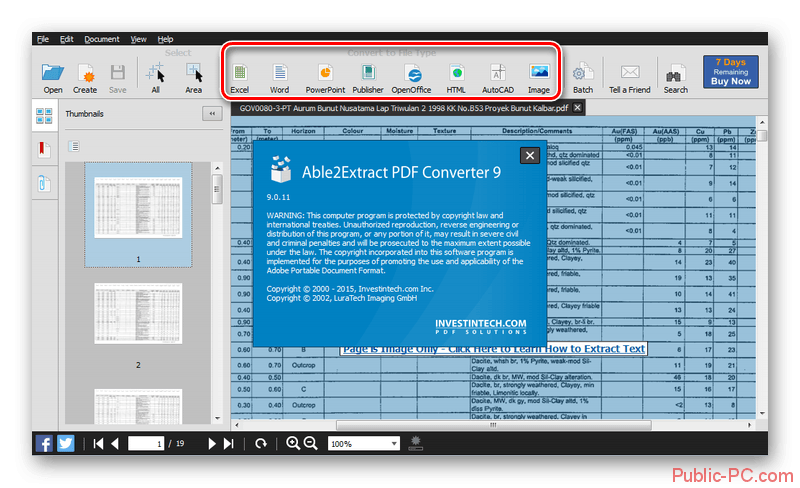
Также в программе Able2Extract реализована поддержка кодировки Unicode, что позволяет корректно обрабатывать файлы, где присутствуют не латинские символы, а также специальные знаки. Речь в данном случае идёт о поддержке кириллического, арабского и других нелатинских алфавитов.
Далее изучим процесс работы в интерфейсе программы.
Просмотр содержимого в PDF-файле
Изначально интерфейс программы условно разделён на несколько секций:
-
- Верхнее меню. Отсюда можно вызвать определённые настройки, изменить внешний вид программы, узнать данные о документе, получить документацию,
- Верхняя панель инструментов. Отсюда можно вызвать «Проводник» Windows для открытия какого-либо файла, создания новых страниц, сохранения, редактирования, отмены последнего действия и т.д,
- Левая часть интерфейса. Здесь пользователь может переключать вид отображения страниц в миниатюре и видеть сами страницы. Удобно тем, что можно мельком рассмотреть содержание каждой страницы и не требуется останавливаться на каждой,
- Центральная часть. Это основная область, где происходит просмотр и работа с содержимым документа. Также здесь есть панель со вкладками, позволяющая легко переключаться и взаимодействовать одновременно сразу с несколькими документами,
- Справа находится панель с расширенными инструментами, например, для редактирования текста, добавления заметок и т.д,
- Нижняя панель. Здесь расположены кнопки социальных сетей, ведущих на официальную страницу создателей. Также здесь находятся переключатели и иконки для масштабирования контента (лупы со знаками «+» и «-»).
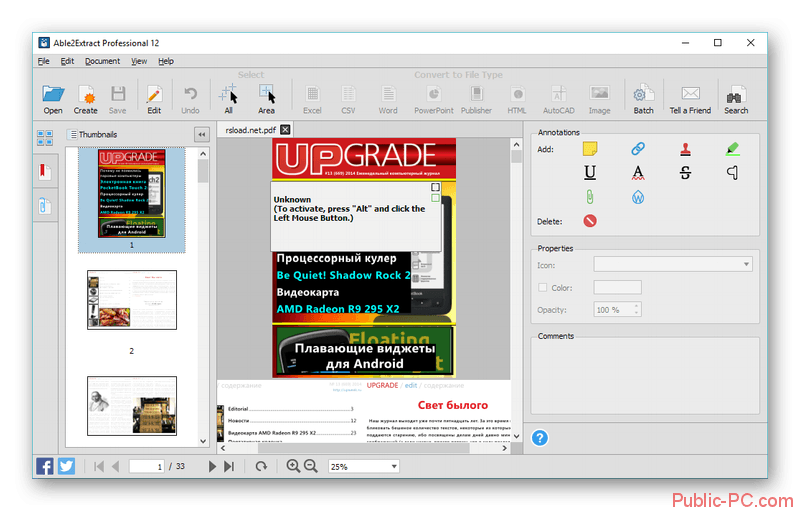
Выделение объектов
В верхней панели находится блок с инструментами для выделения других элементов в документе. Блок называется «Select». С помощью представленных там инструментов вы можете выделить как один какой-то объект, так и группу элементов, находящихся в обозначенной вами области. В остальном здесь нет ничего примечательного.
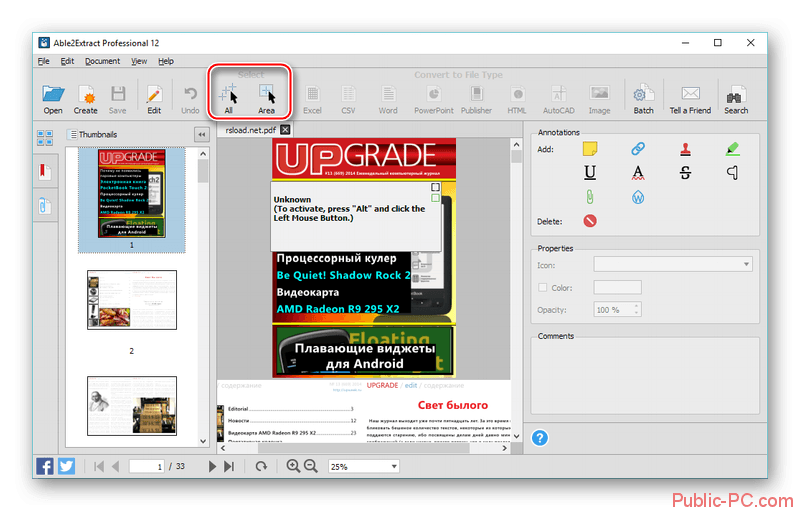
Изменение содержимого в PDF-файле
Редактировать PDF-файлы, а точнее их содержимого можно только при помощи специализированных программ. И то не всегда, так как есть документы с высоким уровнем защиты, где нельзя не только редактировать, но и копировать информацию. На панели инструментов в Able2Extract можно найти кнопки, позволяющие редактировать контент, размещённый на PDF-страницах. С их помощью можно проделывать, как сложные, так и не очень изменения контента на страницах. Однако, если на документе стоит какая-либо защита, обойти её не получится, следовательно, редактирование будет невозможно.
Обратив внимание на панель инструментов (блок «Content») вы можете увидеть следующие инструменты:
-
- Инструмент добавления текста. Находится в строке «Add». Сам инструмент выглядит в виде иконки буквы «Т» и знака «+». С его помощью можно добавить текст в любую видимую область документы, а также настроить некоторые его параметры, например, размер шрифта,
- Инструмент добавления векторной графики. Позволяет создавать в документе простые векторные фигуры. Имеет вид нескольких геометрических фигур со знаком «+»,
- Инструмент добавления изображения. Имеет вид картинки со знаком «+». Позволяет добавить в документ любое изображение, находящееся в компьютере,
- В строке «Delete» можно найти инструмент, отвечающий за удаление какого-либо фрагмента документа,
- В строке «Redaction» находится инструмент для редактирования определённого отрывка.
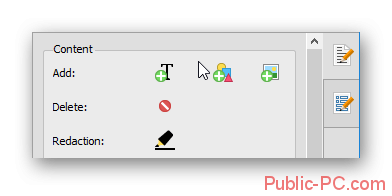
Добавление аннотаций
Как уже писалось выше, пользователи могут добавлять и редактировать текст и другие элементы в PDF-файле. Но также можно добавить и аннотации. Всего в данном разделе есть следующие инструменты:
-
- Заметка. Иконка в виде жёлтого листа с загнутым краем. С её помощью вы можете сделать какое-либо примечание к определённому объекту. Можно выбрать, будет ли оно видно тем, кто откроет данный документ в каком-нибудь обычном просмотрщике или нет,
- Гиперссылка. Синяя иконка цепи. Добавлять ссылку на интернет ресурс к какому-либо выделенному тексту. В её работе нет ничего примечательного,
- Штамп. Имеет соответствующую иконку, использует для проставления каких-либо водяных знаков. С их помощью можно защитить документ от использования без вашего на то согласия,
- Маркер. Позволяет выделить цветом какой-либо кусок текста. Пользователь сам может выбрать цвет, который будет использоваться,
- Подчёркивание текста. Это уже больше относится к инструментам форматирования текста. Позволяет подчеркнуть нижней чертой тот или иной участок текста,
- Выделение орфографических ошибок. К сожалению, с русским языком этот инструмент работает не очень хорошо,
- Перечёркивание текста. Зачёркивает выделенный текст горизонтальной чертой по центру,
- Показ спецсимволов. Требуется больше для опытных пользователей. Позволяет видеть специальные символы, помогающие в форматировании текста,
- Прикрепление какого-либо вложения. Иконка скрепки. Во вложении может быть какой-нибудь текст и/или файл, как правило, это картинки,
- Прикрепление водяного знака. Исполняет похожие функции с инструментом «Штамп», позволяет защитить интеллектуальную собственность.
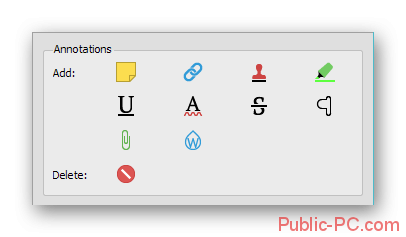
Работа со страницами
Функционал программы поддерживает редактирование самой структуры страниц. Например, вы можете её отразить по горизонтали, масштабировать, как вам будет удобно. Всё это делается при помощи всего нескольких кликов мыши.
Отдельное внимание стоит уделить инструментам масштабирования, так как она подразделяется на две категории:
-
- Масштабирование с учётом содержимого. В этом случае вы можете менять размер отображения самой страницы с учётом контента, расположенного на ней. Здесь важно слишком сильно не увеличивать/уменьшать размер, так как есть риск «исказить» содержание страницы,
- Масштабирование только страницы. Размер содержимого не изменяется, однако сама страница может быть уменьшена или увеличена. В первом случае контент, не помещающийся на страницу может быть вырезан автоматически.
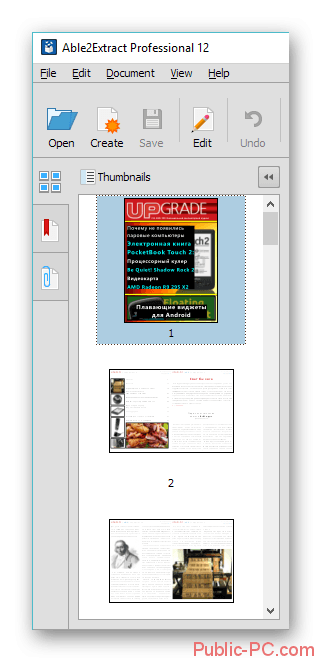
Работа с PDF-формами
Некоторые PDF-документы могут содержать интерактивные формы для заполнения, например, различные анкеты и т.д. Вы можете их не только заполнить из интерфейса программы, но и добавить новые формы и/или отредактировать уже имеющиеся.
В арсенале программы имеются специальные инструменты, позволяющие выбирать вид чекбокса, добавлять или удалять поля, переключатели, привязывать к тому или иному полю список и т.д. Также вы можете удалять созданные формы.
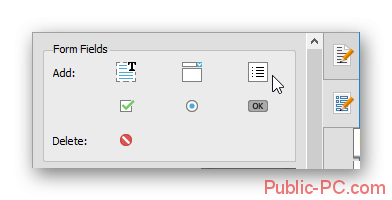
Работа с нумерацией Бейтса
Обычные пользователи её используют редко, но если вам приходится работать с большими PDF-документами, то для удобства вам придётся использовать нумерацию Бейтса. С её помощью можно быстро и легко идентифицировать и индексировать страны PDF-документа. Есть возможность настраивать префиксы, суффиксы, текст и форматирование элементов номера, например, шрифт, цвет, положение.
Добавление новых страниц в существующий PDF-файл
Иногда возникает необходимость добавить какие-либо страницы, расширив тем самым контент, размещённый в документе. Представляемая программа предлагает широкий набор по добавлению новых страниц в документ. Например, можно создать новую, полностью пустую страницу, можно сделать копию уже существующей, можно перенести другую страницу вообще из другого документа.
Преимущества и недостатки Able2Extract
Программа обладает рядом преимуществ, но не лишена и недостатков.
Преимущества:
- Обширный функционал по просмотру, конвертации и редактированию PDF-файлов,
- Простой интерфейс,
- Есть возможность использовать бесплатно, но только в рамках пробного периода,
- Высокое качество конвертации.
Недостатки:
- Нет адекватной русификации интерфейса,
- Программа всё же платная.
В целом Able2Extract – это отличное решение для тех, кому часто приходится обрабатывать PDF-документы.
Официальный сайт программы: https://www.investintech.com/